Cos'è lo stack LAMP?
Lo stack LAMP è una combinazione di sistema operativo e stack di software open source che sono significativi nella configurazione iniziale di un server. L'acronimo sta per Linux, Apache HTTP server, MySQL/MariaDB e PHP/Perl/Python. Questo articolo ti guiderà attraverso i passaggi coinvolti nell'installazione del server HTTP Apache, MySQL e PHP sul tuo server presupponendo che il sistema operativo CentOS 7 sia già installato in esso.
PrerequisitiPrima di seguire questo articolo, devi avere un account utente non root configurato sul tuo server.
Installazione del server HTTP Apache
Apache o Apache HTTP è il server Web più comunemente utilizzato in tutto il mondo e rappresenta attualmente oltre il 50% della quota di mercato. Per installare Apache segui i passaggi seguenti:
Passaggio 1: Usa i seguenti comandi nel terminale
sudo yum update
Al termine del processo di aggiornamento, installa il server HTTP Apache utilizzando il comando.
sudo yum install httpd
Riceverai un messaggio di autenticazione, accettalo inserendo Y e prosegui con l'installazione. Quindi avvia il tuo server web installato sul VPS eseguendo il comando
sudo systemctl start httpd.servicePassaggio 2: Verifica l'installazione inserendo il seguente URL sul tuo browser web.
http://server_ip_address/
Se il server web è stato installato correttamente, il tuo browser web ti indirizzerà alla pagina web simile alla seguente:
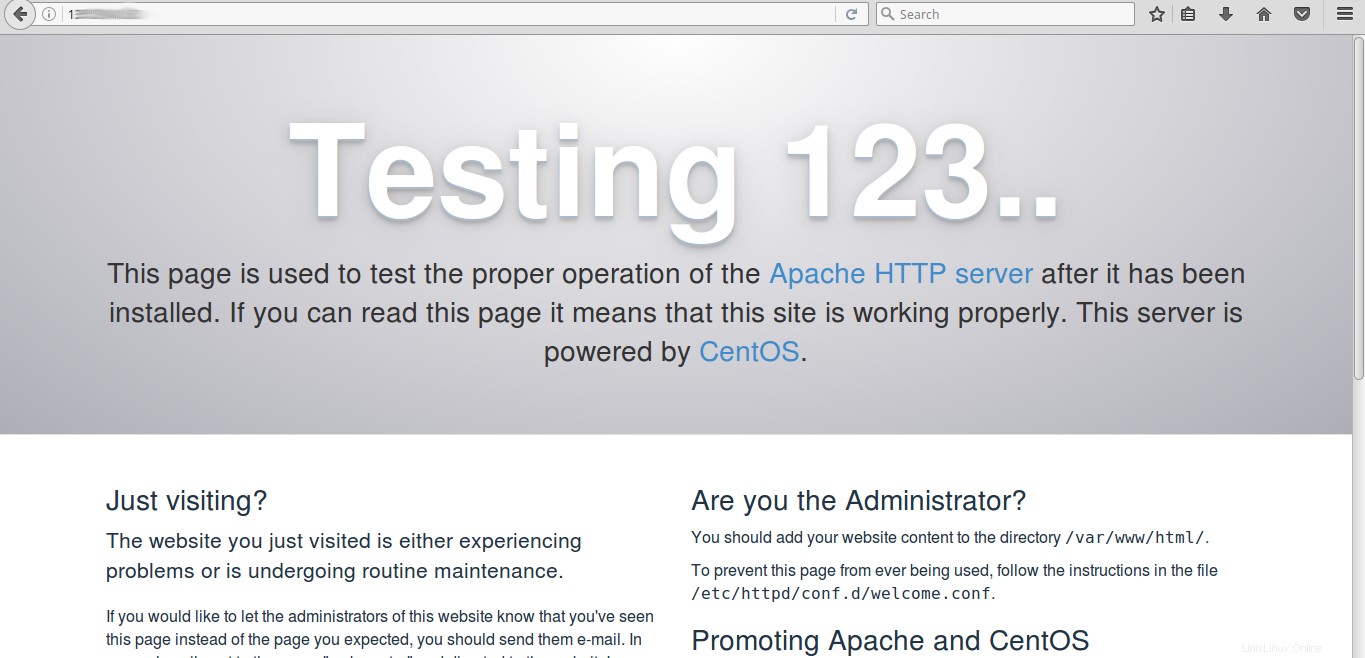
Installazione di MySQL(MariaDB)
MariaDB è un software di gestione di database open source che è per molti versi simile a MySQL ed è infatti migliore di quest'ultimo per vari aspetti prestazionali. Quindi idealmente è un'ottima alternativa al sempre così popolare MySQL. MariaDB è un fork di MySQL che mantiene un'elevata compatibilità con MySQL ed è parte integrante di molte installazioni di stack LEMP in tutto il mondo.
L'installazione di MariaDB su un server è un processo piuttosto semplice e in questo articolo ti forniremo i passaggi su come installare e proteggere MariaDB su un server che esegue CentOS 7.
Passaggio 1: Installa MariaDB
Installare MariaDB è facile come eseguire un singolo comando. Esegui il comando seguente nel terminale per l'installazione.
sudo yum install mariadb-serverPrima del completamento dell'installazione verrà visualizzato un messaggio di richiesta simile al seguente
Is this ok [y/d/N]:
Accetta la richiesta immettendo y e quindi premi Invio.
Passaggio 2: Avvia MariaDB e configuralo per l'avvio all'avvio
Ora che MariaDB è stato installato sul tuo server, è ora di avviare il servizio manualmente. Questo viene fatto eseguendo il seguente comando nel terminale.
sudo systemctl start mariadbPoiché questo comando non visualizzerà alcun output dopo la sua esecuzione, è necessario verificare se il servizio è stato avviato. Puoi verificare lo stato di MariaDB eseguendo il comando seguente nel terminale.
sudo systemctl status mariadbQuando il servizio sarà attivo e funzionante riceverai il seguente risultato:
Output: mariadb.service - MariaDB database server Loaded: loaded (/usr/lib/systemd/system/mariadb.service; disabled; vendor preset: disabled) Active: active (running) since Mon 2016-12-19 06:47:18 UTC; 2min 25s ago Process: 9179 ExecStartPost=/usr/libexec/mariadb-wait-ready $MAINPID (code=exited, status=0/SUCCESS) Process: 9099 ExecStartPre=/usr/libexec/mariadb-prepare-db-dir %n (code=exited, status=0/SUCCESS) Main PID: 9178 (mysqld_safe) CGroup: /system.slice/mariadb.service ├─9178 /bin/sh /usr/bin/mysqld_safe --basedir=/usr └─9336 /usr/libexec/mysqld --basedir=/usr --datadir=/var/lib/mysql --plugin-dir=/usr/lib64/mysql/plugin --log-error=/var/log/mariadb/mariadb.log --pid-fil... Dec 19 06:47:16 Maria mariadb-prepare-db-dir[9099]: The latest information about MariaDB is available at http://mariadb.org/. Dec 19 06:47:16 Maria mariadb-prepare-db-dir[9099]: You can find additional information about the MySQL part at: Dec 19 06:47:16 Maria mariadb-prepare-db-dir[9099]: http://dev.mysql.com Dec 19 06:47:16 Maria mariadb-prepare-db-dir[9099]: Support MariaDB development by buying support/new features from MariaDB Dec 19 06:47:16 Maria mariadb-prepare-db-dir[9099]: Corporation Ab. You can contact us about this at [email protected]. Dec 19 06:47:16 Maria mariadb-prepare-db-dir[9099]: Alternatively consider joining our community based development effort: Dec 19 06:47:16 Maria mariadb-prepare-db-dir[9099]: http://mariadb.com/kb/en/contributing-to-the-mariadb-project/ Dec 19 06:47:16 Maria mysqld_safe[9178]: 161219 06:47:16 mysqld_safe Logging to '/var/log/mariadb/mariadb.log'. Dec 19 06:47:16 Maria mysqld_safe[9178]: 161219 06:47:16 mysqld_safe Starting mysqld daemon with databases from /var/lib/mysql Dec 19 06:47:18 Maria systemd[1]: Started MariaDB database server.
Assicurati che sia avviato anche all'avvio eseguendo il comando seguente.
sudo systemctl enable mariadb
Output: Created symlink from /etc/systemd/system/multi-user.target.wants/mariadb.service to /usr/lib/systemd/system/mariadb.service.
Passaggio 3: Proteggi MariaDB
Puoi migliorare la sicurezza del server MariaDB modificando opzioni come accessi root remoti e utenti di esempio. Per implementare questo passaggio di sicurezza, usa questo comando.
sudo mysql_secure_installationUna volta eseguito il comando, apparirà una serie di prompt. Il primo sarebbe inserire la password di root, poiché al momento non è stata impostata alcuna password di root, premere Invio e continuare.
Successivamente ti verrà chiesto se desideri impostare una nuova password di root, accettarla e impostare una nuova password di root. Quindi inserisci Y su tutti i prompt che seguono che termineranno il processo.
Passaggio 4: Verifica l'installazione
Per verificare se l'installazione funziona correttamente, esegui questo comando.
mysqladmin -u root -p version
Output: Enter password: mysqladmin Ver 9.0 Distrib 5.5.52-MariaDB, for Linux on x86_64 Copyright (c) 2000, 2016, Oracle, MariaDB Corporation Ab and others. Server version 5.5.52-MariaDB Protocol version 10 Connection Localhost via UNIX socket UNIX socket /var/lib/mysql/mysql.sock Uptime: 23 min 10 sec Threads: 1 Questions: 25 Slow queries: 0 Opens: 1 Flush tables: 2 Open tables: 27 Queries per second avg: 0.017
Installazione di PHP
PHP è un linguaggio di scripting utilizzato nella progettazione web per creare pagine web dinamiche.
Passaggio 1: Usa il seguente comando nel terminale
sudo yum install php php-mysql
Riceverai un messaggio di richiesta, inserisci y e termina l'installazione.
Passaggio 2: Sono disponibili molti moduli PHP aggiuntivi che possono essere installati facilmente. Anche se questo è un passaggio facoltativo, se desideri installare moduli aggiuntivi segui i passaggi seguenti.
Per verificare i moduli disponibili, inserisci il comando nel terminale
yum search php-
Output: Loaded plugins: fastestmirror Loading mirror speeds from cached hostfile * base: mirror.fibergrid.in * extras: mirror.fibergrid.in * updates: mirror.fibergrid.in ========================================================================== N/S Matched: php- =========================================================================== php-bcmath.x86_64 : A module for PHP applications for using the bcmath library php-cli.x86_64 : Command-line interface for PHP php-common.x86_64 : Common files for PHP php-dba.x86_64 : A database abstraction layer module for PHP applications php-devel.x86_64 : Files needed for building PHP extensions php-embedded.x86_64 : PHP library for embedding in applications php-enchant.x86_64 : Human Language and Character Encoding Support php-fpm.x86_64 : PHP FastCGI Process Manager php-gd.x86_64 : A module for PHP applications for using the gd graphics library php-imap.x86_64 : A module for PHP applications that use IMAP php-intl.x86_64 : Internationalization extension for PHP applications php-ldap.x86_64 : A module for PHP applications that use LDAP php-mbstring.x86_64 : A module for PHP applications which need multi-byte string handling php-mysql.x86_64 : A module for PHP applications that use MySQL databases php-odbc.x86_64 : A module for PHP applications that use ODBC databases php-pdo.x86_64 : A database access abstraction module for PHP applications php-pear.noarch : PHP Extension and Application Repository framework php-pecl-apc.x86_64 : APC caches and optimizes PHP intermediate code php-pecl-apc-devel.i686 : APC developer files (header) php-pecl-apc-devel.x86_64 : APC developer files (header) php-pecl-memcache.x86_64 : Extension to work with the Memcached caching daemon php-pgsql.x86_64 : A PostgreSQL database module for PHP php-process.x86_64 : Modules for PHP script using system process interfaces php-pspell.x86_64 : A module for PHP applications for using pspell interfaces php-recode.x86_64 : A module for PHP applications for using the recode library php-snmp.x86_64 : A module for PHP applications that query SNMP-managed devices php-soap.x86_64 : A module for PHP applications that use the SOAP protocol php-tidy.x86_64 : Standard PHP module provides tidy library support php-xml.x86_64 : A module for PHP applications which use XML php-xmlrpc.x86_64 : A module for PHP applications which use the XML-RPC protocol php-zts.x86_64 : Thread-safe PHP interpreter for use with the Apache HTTP Server Name and summary matches only, use "search all" for everything.
Per conoscere i dettagli del pacchetto o del modulo digita quanto segue
yum info module-name
Al posto di module-name, inserire il nome del modulo corrispondente. Ad esempio,
yum info php-bcmath
Per installare quel pacchetto, digita quanto segue
sudo yum install php-bcmath
Puoi installare più pacchetti php in base alle tue esigenze.
Passaggio 3: Per verificare se php è installato correttamente nel tuo VPS, crea un file usando il comando seguente
sudo vim /var/www/html/info.php
Premi il tasto I per modificare il file, inserisci il seguente contenuto nel file e poi salva ed esci premendo ESC chiave seguita da :wq! quindi premi Invio.
<?php phpinfo(); ?>
Riavvio del server web
Il passaggio finale nell'installazione dello stack LAMP su CentOS 7 è riavviare il server Apacheweb. Questo viene fatto in modo che il server web riconosca le modifiche apportate al server.
sudo systemctl restart httpdQuesto riavvierà immediatamente il server e il gioco è fatto. Ora hai installato lo stack LAMP sul tuo server in esecuzione su CentOS 7.
Puoi controllare l'installazione di php inserendo il seguente URL nel tuo browser web.
http://server_ip_address/info.php
Uscita:
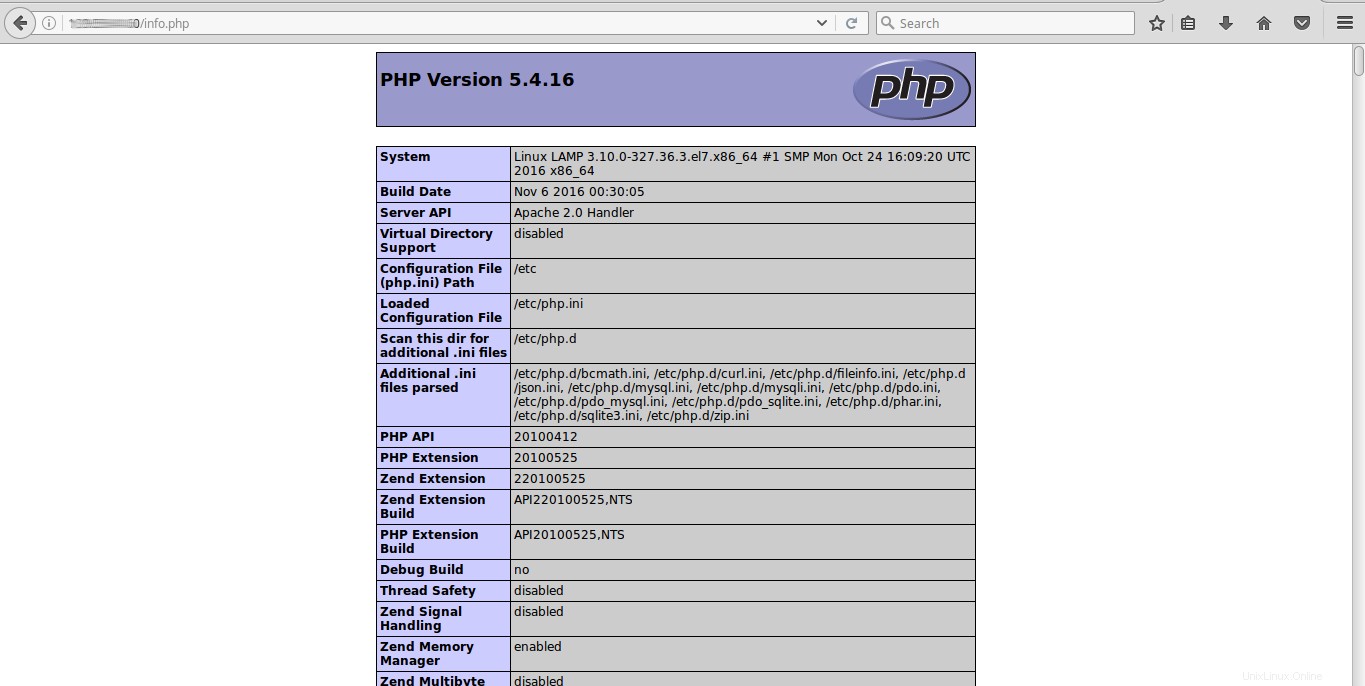 Si consiglia vivamente di rimuovere questo file php che hai creato in quanto potrebbe fornire dati importanti del server a utenti non autorizzati . Puoi farlo eseguendo il comando seguente nel tuo terminale.
Si consiglia vivamente di rimuovere questo file php che hai creato in quanto potrebbe fornire dati importanti del server a utenti non autorizzati . Puoi farlo eseguendo il comando seguente nel tuo terminale.
sudo rm /var/www/html/info.php